Các tập đoàn công nghệ lớn luôn đặt trọng tâm vào dữ liệu – cụ thể hơn là dữ liệu của bạn. Microsoft cũng không ngoại lệ, họ thu thập thông tin từ máy tính Windows của người dùng vì nhiều lý do: từ việc tối ưu hóa trải nghiệm cá nhân, tùy chỉnh dịch vụ, cho đến khả năng bán dữ liệu cho bên thứ ba. Vậy, chính xác thì Microsoft đang thu thập những loại dữ liệu nào từ PC của bạn và họ thực sự biết gì về bạn? Việc hiểu rõ điều này sẽ giúp bạn chủ động hơn trong việc bảo vệ quyền riêng tư cá nhân trên hệ điều hành Windows.
1. Dữ liệu duyệt web từ Microsoft Edge
Microsoft Edge thường là trình duyệt mặc định trên các máy tính Windows. Khi bạn sử dụng Edge để duyệt web, lưu trữ mật khẩu hay cá nhân hóa trình duyệt, Microsoft sẽ thu thập các thông tin này. Dù việc một công ty biết mọi trang web bạn truy cập có vẻ đáng lo ngại, bạn hoàn toàn có thể chọn không chia sẻ dữ liệu duyệt web của Edge với Microsoft.
Để tăng cường quyền riêng tư cho trình duyệt, bạn hãy mở Edge, nhấp vào menu ba chấm, sau đó chọn Settings (Cài đặt) > Privacy, search, and services (Quyền riêng tư, tìm kiếm và dịch vụ). Tại đây, bạn có thể tắt các thanh trượt cho Optional diagnostic data (Dữ liệu chẩn đoán tùy chọn), Search and service improvement (Cải thiện tìm kiếm và dịch vụ), Personalization & advertising (Cá nhân hóa & quảng cáo), cùng các dịch vụ Edge khác. Việc có nên tắt chia sẻ dữ liệu trong Edge hay không phụ thuộc vào việc bạn có đồng ý để Microsoft sử dụng thông tin đó cho quảng cáo được nhắm mục tiêu, gợi ý trang web và kết quả tìm kiếm cá nhân hóa hay không. Nếu không, đã đến lúc giữ dữ liệu của bạn ở chế độ riêng tư và từ chối chia sẻ.
2. Thông tin vị trí của bạn
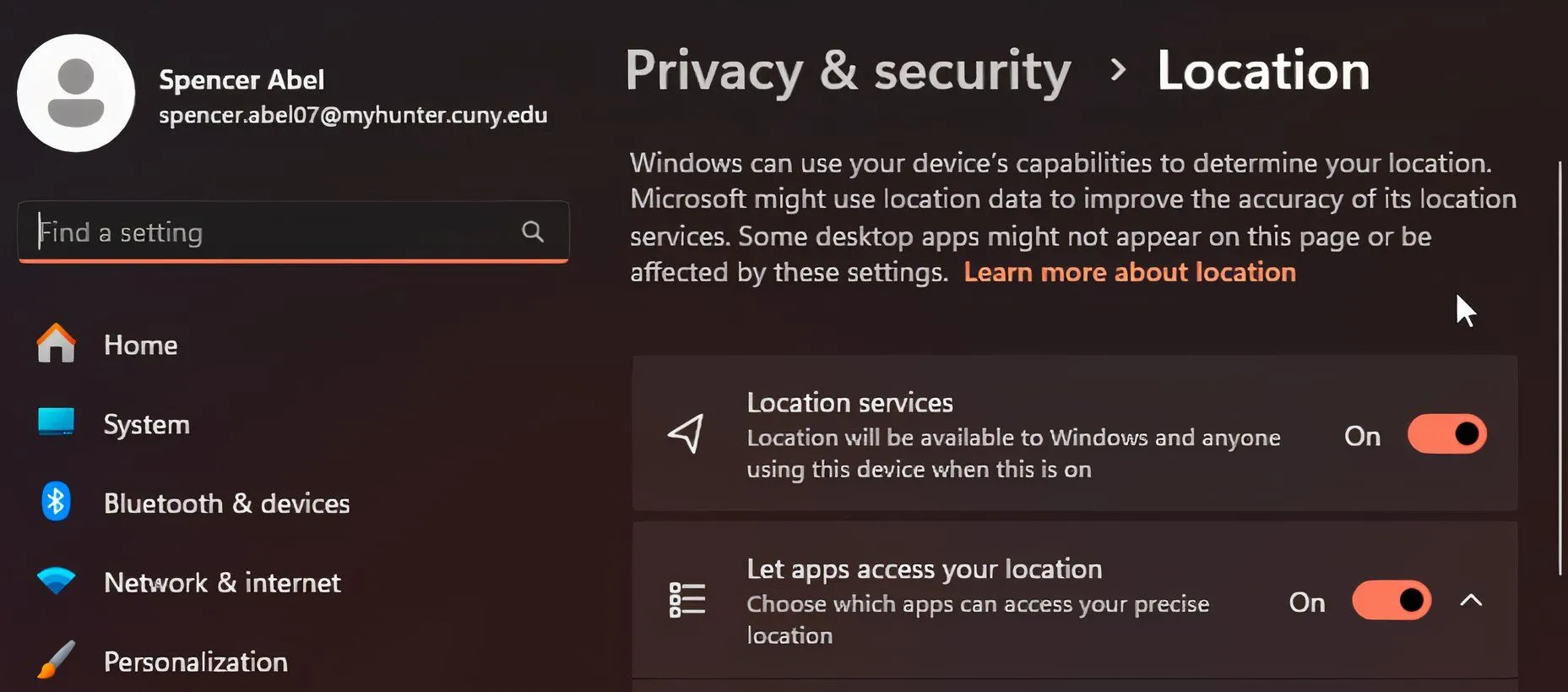 Cài đặt vị trí trên Windows hiển thị các tùy chọn bật/tắt dịch vụ định vị
Cài đặt vị trí trên Windows hiển thị các tùy chọn bật/tắt dịch vụ định vị
Microsoft có thể biết chính xác vị trí của bạn mỗi khi bạn mở máy tính. Mặc dù điều này nghe có vẻ đáng sợ, nhưng việc bật dịch vụ định vị cũng mang lại một số lợi ích nhất định. Windows có thể cung cấp chỉ đường, hiển thị các cửa hàng và nhà hàng gần bạn, tự động đặt múi giờ chính xác cho máy tính và sử dụng tính năng “Tìm thiết bị của tôi” (Find My Device) khi cần thiết.
Nếu bạn cảm thấy việc theo dõi này quá đáng lo ngại, Microsoft cung cấp tùy chọn tắt chia sẻ vị trí. Bạn có thể ẩn danh bằng cách truy cập Settings (Cài đặt) > Privacy & security (Quyền riêng tư & bảo mật) > Location (Vị trí). Tại đây, bạn có thể tắt Location services (Dịch vụ vị trí) để vô hiệu hóa hoàn toàn, hoặc tắt thủ công các ứng dụng mà bạn không muốn chúng sử dụng vị trí của mình. Cuộn xuống để xem các tùy chọn khác, chẳng hạn như xem lại các yêu cầu gần đây đối với dữ liệu này.
3. Mẫu chữ viết và giọng nói
Microsoft có thể biết cách bạn nói, viết và thậm chí cả cách bạn vẽ. Công ty không bắt buộc phải thu thập dữ liệu này, nhưng họ vẫn làm với lý do mong muốn cải thiện chức năng. Dữ liệu này được sử dụng để đào tạo các mô hình AI, đề xuất các sản phẩm và tính năng của Microsoft, và có thể bán cho bên thứ ba để cá nhân hóa quảng cáo.
Nếu bạn cảm thấy việc một trong những công ty công nghệ quyền lực nhất đang bán thông tin về kiểu gõ phím và phong cách vẽ của mình là kỳ lạ, đừng lo lắng. Bạn có thể chấm dứt việc thu thập dữ liệu này bằng cách truy cập Settings (Cài đặt) > Privacy & security (Quyền riêng tư & bảo mật) > Inking & typing personalization (Cá nhân hóa viết và nhập). Tại đây, bạn có thể tắt các tính năng viết và nhập tùy chỉnh; điều này sẽ ngăn Microsoft thu thập dữ liệu, nhưng cũng có thể làm giảm một số chức năng. Trên cùng trang Privacy & Security (Quyền riêng tư & Bảo mật), bạn cũng nên mở Diagnostics & feedback (Chẩn đoán & phản hồi) để tắt thanh trượt Improve inking and typing (Cải thiện viết và nhập).
4. Dữ liệu phần cứng máy tính
Một phần khác trong số lượng dữ liệu lớn mà Microsoft thu thập là thông tin về phần cứng của bạn. Khác biệt ở đây là dữ liệu này được coi là dữ liệu chẩn đoán bắt buộc (trái ngược với dữ liệu chẩn đoán tùy chọn mà bạn có thể đã tắt ở trên) – nghĩa là bạn không thể chọn không chia sẻ thông tin này.
Các lý do chính khiến dữ liệu phần cứng của bạn được thu thập bao gồm: tìm hiểu các loại cấu hình phần cứng mà người dùng đang sử dụng và phân tích các vấn đề dựa trên phần cứng của người dùng. Lý thuyết là khi Windows gặp sự cố hoặc gặp vấn đề, Microsoft có thể xem xét cấu hình PC của bạn để tìm ra nguyên nhân.
5. Dữ liệu hiệu suất hệ thống
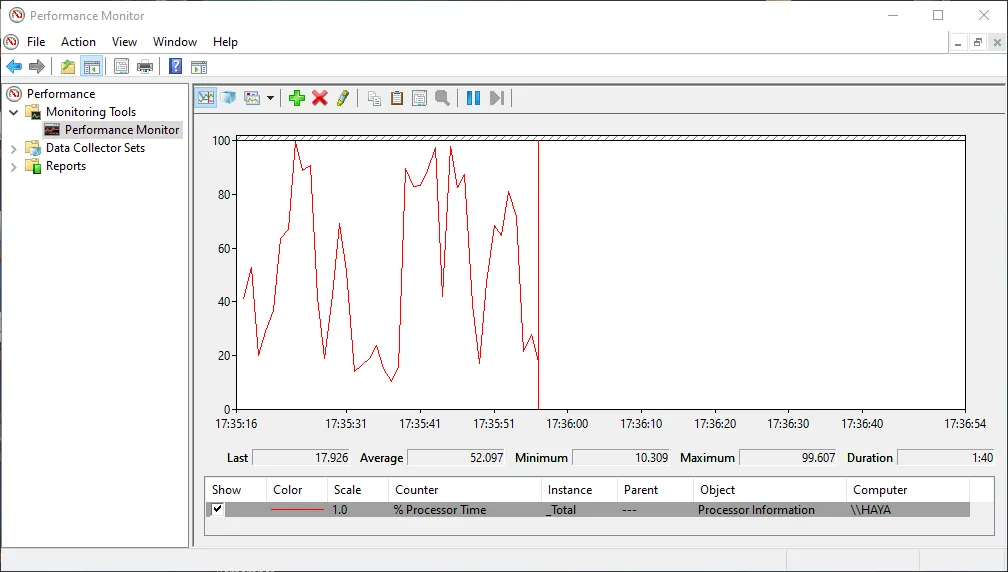 Giao diện công cụ Performance Monitor trong Windows hiển thị dữ liệu hiệu suất hệ thống
Giao diện công cụ Performance Monitor trong Windows hiển thị dữ liệu hiệu suất hệ thống
Trong nỗ lực khắc phục lỗi, giữ an toàn cho sản phẩm và tối ưu hóa hệ điều hành của mình, Microsoft thu thập nhiều loại dữ liệu hiệu suất khác nhau. Điều này bao gồm phiên bản hệ điều hành bạn đang sử dụng, loại thiết bị, các lỗi xảy ra và mức sử dụng CPU/bộ nhớ. Có nhiều chỉ số hiệu suất khác như thời gian xử lý của bộ vi xử lý, các hoạt động đọc/ghi đĩa và băng thông mạng.
Nếu bạn muốn hiểu rõ hơn về dữ liệu hiệu suất đang được thu thập, hãy mở công cụ Performance Monitor (Trình giám sát Hiệu suất) bằng cách tìm kiếm nó trên menu Start. Hầu hết các chỉ số được thu thập tại đây sau đó sẽ được gửi đến Microsoft. Dữ liệu hiệu suất về các ứng dụng bạn sử dụng và Azure cũng được thu thập.
6. Cài đặt cấu hình hệ điều hành
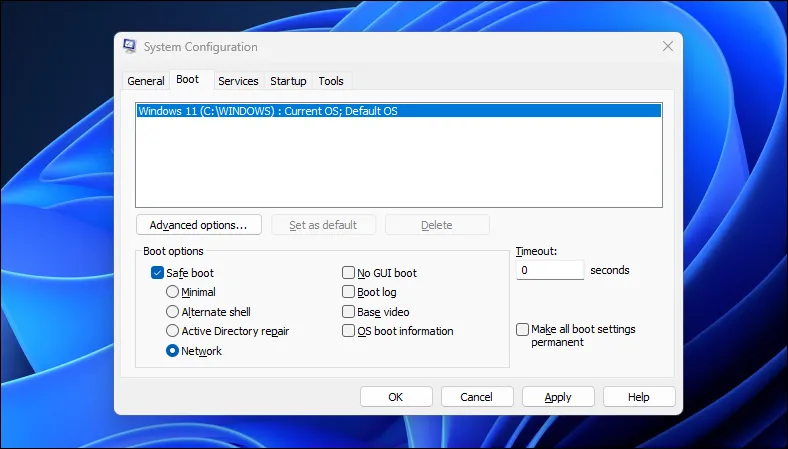 Công cụ System Configuration (msconfig) trên Windows 11 cho phép quản lý các thiết lập hệ thống
Công cụ System Configuration (msconfig) trên Windows 11 cho phép quản lý các thiết lập hệ thống
Thật dễ để nghĩ rằng các công ty công nghệ lớn muốn thu thập mọi byte dữ liệu về bạn để rồi bán cho người trả giá cao nhất. Mặc dù điều đó có thể đúng với một số dữ liệu, nhưng một số thông tin khác được thu thập nhằm mục đích cải thiện dịch vụ của họ. Đây chủ yếu là trường hợp với dữ liệu cấu hình của bạn.
Để tối ưu hóa hệ điều hành của mình, Microsoft thu thập dữ liệu về quá trình khởi động, các dịch vụ bạn đang chạy trên hệ điều hành và các công cụ bạn đã bật.
7. Báo cáo lỗi hệ thống
Có một số thông tin bạn nên muốn Microsoft thu thập: lỗi hệ điều hành và ứng dụng đều nằm trong số đó. Thông qua hệ thống Windows Error Reporting (WER), Microsoft thu thập thông tin liên quan đến các sự cố hệ thống, lỗi ứng dụng và các vấn đề khác được phát hiện. Việc thu thập lỗi được bật theo mặc định, vì vậy bạn không phải lo lắng về việc bật nó.
Microsoft có thể biết nhiều điều về bạn hơn cả những người thân thiết nhất. Điều này đôi khi có thể gây khó chịu, nhưng phần lớn, Microsoft đều cho phép bạn lựa chọn có chia sẻ một số loại thông tin nhất định hay không. Trước khi quyết định tắt các tùy chọn chia sẻ dữ liệu này, điều quan trọng là bạn phải hiểu rõ dữ liệu đó là gì và liệu việc giữ bí mật có thực sự cần thiết hay không.
Hãy chia sẻ ý kiến của bạn về vấn đề bảo mật dữ liệu trên Windows và cách bạn đang quản lý quyền riêng tư cá nhân của mình trong phần bình luận bên dưới!


